Spotifyの曲をiPhone 12の着信音に設定する方法
iPhone 12で着信音を変更したいときはどうしますか?無料の着信音をオンラインで検索したり、iTunes Storeでもっと多くの着信音を購入することができます。しかし、無料アカウントでもSpotifyから無料着信音を作成できることを知っていますか?Spotifyには膨大な曲のカタログがあり、あなたは間違いなくあなたが望むものは何でも手に入れることができます。
Spotifyから着信音を作成するには?もちろん、Spotifyの音楽を直接着信音として割り当てることはできません。 Spotifyの曲はDRMで保護されているので、Spotifyアプリやウェブプレーヤーからどこでも再生することができません。Spotifyの曲をiPhone 12着メロとして使用するには、Spotify音楽をM4R - Apple iPhone着メロ形式に変換する必要があります。
Ondesoft Spotify 変換は このようなツールで、Spotify音楽をMP3、M4A、WAV、FLAC、OGG、AIFFに変換することができ、すべてのID3タグと100%オリジナルの品質を持っています。それを使用して、Spotify音楽をM4Aに変換してから、.m4aを.m4rに変更します。そして、曲をiPhone 12に転送して、着メロとして使用することができます。
続きを読む : Androidでアラーム音としてSpotifyを設定する方法は?
パート1 無料またはプレミアムアカウントのいずれかでMP3にSpotifyのトラックをダウンロードする
Ondesoft Spotify Music Converter は専門的なSpotify MP3変換ソフトで、任意のSpotifyの曲、アルバム、プレイリストをMP3、M4A、WAV、FLAC、OGG、AIFFに品質を損なうことなくダウンロードすることができます。以下のガイドでは、3つのステップでSpotify音楽をM4Aに変換する方法をご紹介します。お使いのコンピュータにSpotifyアプリをインストールしたことを確認してください。
ステップ1:曲のアルバムやプレイリストをインポートします。
Ondesoft Spotify 変換をMacまたはWindowsにダウンロードしてインストールし、実行します。
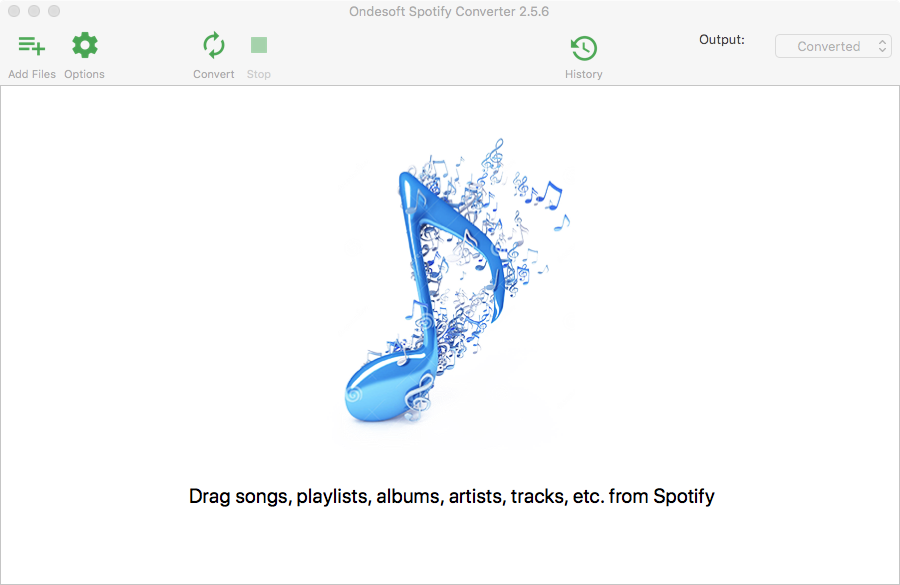
その後、直接にSpotifyからメインインターフェイスにプレイリストをドラッグ&ドロップするか、「ファイルの追加」をクリックして、曲/アルバム/プレイリストのリンクをコピー&ペーストすることができます。
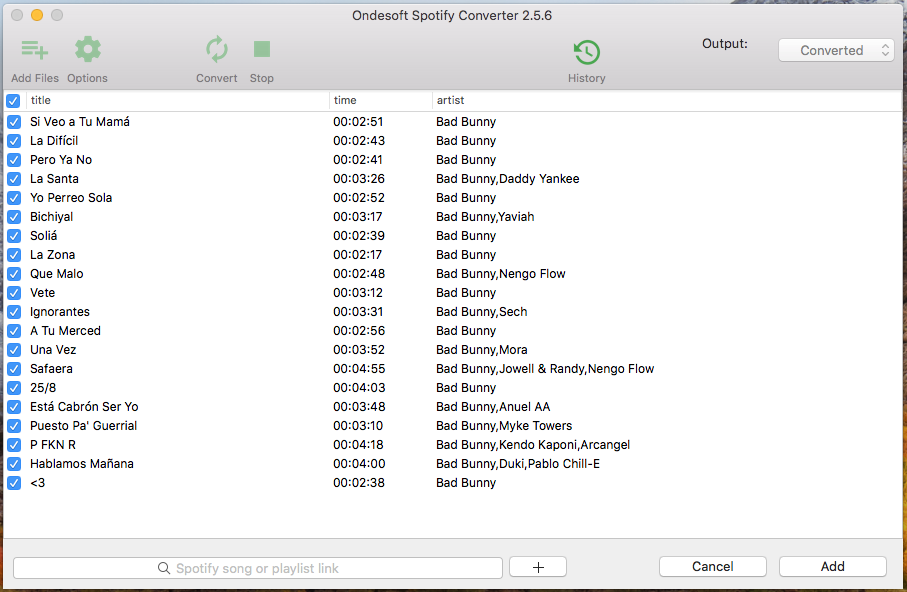
ステップ 2: 出力形式を選択します
デフォルトの出力形式はMP3です。他のフォーマットを選択したい場合は、左上のオプションをクリックし、詳細設定タブをクリックします。サポートされている形式は次のとおりです。MP3、M4A、WAV、FLAC、OGG、AIFF。また、SampleRateとBitRateの値を変更することができます。
一般タブの下で、出力フォルダを変更することができます。出力曲名の形式をカスタマイズすることができます。アーティストやアルバムによって、別のフォルダに曲を並べ替えることができます。アルバムのアートワークの品質を選択します。
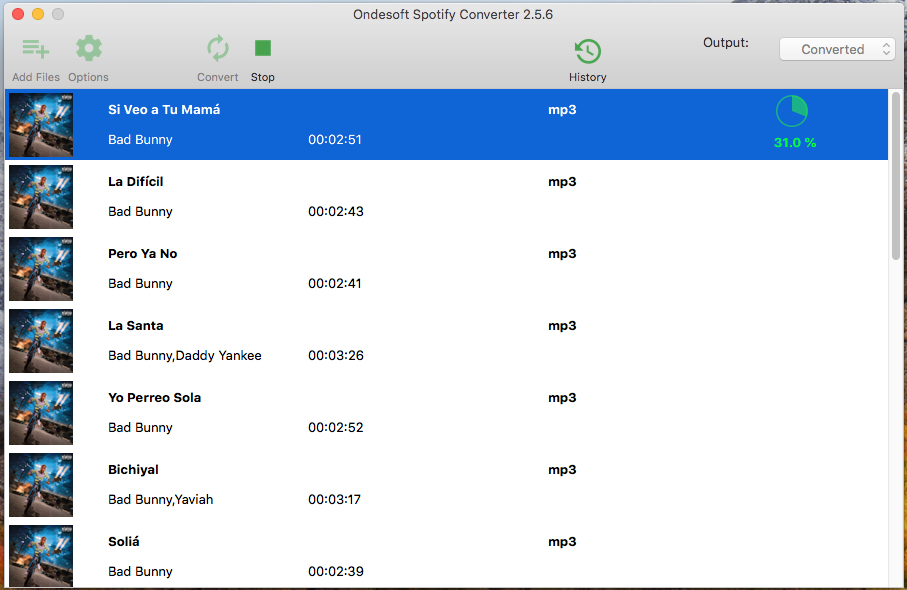
ステップ3:ダウンロードを開始
変換」ボタンをクリックして変換を開始します。履歴」ボタンをクリックして、変換した音楽を見つけます。
Part 2 M4AをM4Rに変更してiPhone 12の着信音に設定する
変換後、m4aの曲を探して、ファイルの拡張子を.m4aから.m4rに変更します。
macOSカタリナとビッグサーでiPhone 12に着信音を追加する
- iPhone 12をMacに接続し、Finderで一般タブを開きます。
- 別の開いているFinderウィンドウから.m4rファイルを iPhone 12の 「一般」タブにドラッグ&ドロップします。
iTunes 12.7以降のデバイスに着信音を追加する
- デバイスをコンピュータに接続します。
- 非表示になっている場合は、iTunesのサイドバーを有効にします。
- 着信音をWindowsエクスプローラまたはFinderからデバイスにドラッグ&ドロップするか、iTunesのサイドバーに表示されているデバイスにコピー&ペーストします(ドロップ)。どちらの方法で動作するかは様々です。
- iTunes 12.7からは、iTunesライブラリ内に専用のTonesセクションはなくなりました。
- 以前のバージョンのiTunesで作成されたトーンや、デバイスで購入して転送したトーンは、通常、メディアフォルダ内の Tones フォルダにあります。また、メディアフォルダやiTunesのメインフォルダの中に着信 音 フォルダがある場合もあります。
- GarageBand for MacまたはLogicでiTunesに着信音として共有されたトーンは、メディアフォルダ内の「 インポート 」と呼ばれるフォルダにある場合があります。
Sidebar
関連記事
- Spotify MP3変換
- HomePodでSpotifyを再生
- Spotifyの音楽をCDに焼く
- Spotifyの音楽をApple Watchに同期
- SpotifyのK-pop音楽をmp3に無料でダウンロードする方法
- Apple TVにSpotifyの音楽をストリーミングする方法
- 無料ダウンロード Madison Beer's song Selfish from Spotify から mp3へ
- フォッシルのスマートウォッチでSpotifyの音楽を再生する
- ガーミンのスマートウォッチでSpotifyの音楽を再生する
- Spotify、2020年に最もストリーミングされた女性アーティストを明らかに
- SpotifyからMP3にヒップホップ音楽を無料でダウンロードする
- 無料ダウンロードSpotifyのプレイリスト新しいクリーブランド音楽をMP3に
- 無料ダウンロード Lil Uzi Vert のアルバム Eternal Atake をSpotifyからmp3へ
- Alexaで地元の音楽を再生
- AlexaでSpotifyを無料でストリーミング
- 無料ダウンロードSpotifyの最も再生された曲をmp3に
- MP3に無料ダウンロードSpotifyポッドキャスト
- Spotifyの曲をiPhoneのアラームに設定する方法は?
チュートリアル
ホットなヒント
役に立つヒント
- MP3にSpotify
- SpotifyからM4Aへ
- WAVにSpotify
- SpotifyからFLACへ
- SpotifyからDRMを削除します。
- SpotifyをCDに焼く
- Spotifyの音楽をMP3として保存する
- Spotify vs. Apple Music
- Spotify 無料 vs. プレミアム
- SonosでSpotifyの音楽を再生
- Apple TVにSpotifyをストリーム配信
- Spotifyの音楽をGoogle Driveに
- ダウンロードDRMフリーのSpotify
- iPhone 8でオフラインのSpotify
- Spotifyの音楽をiPhone Xに
- ソニーのウォークマンにSpotify
- プレミアムなしでSpotifyをオフラインで聴く
- SpotifyプレイリストをiTunesライブラリに転送する
- Spotifyの音楽を無料で聴く
- iMovieにSpotifyの音楽を追加する
- 車の中でSpotifyの音楽を再生する
- Spotifyの音楽をUSBに転送する
- Spotifyの音楽をiPodに同期
- Apple WatchでSpotifyの音楽
- Spotifyの音楽の品質
- Spotify学割
- Spotifyから音楽をダウンロード
- PS4でSpotifyの音楽を再生
- バックアップSpotifyの音楽
- プレミアムなしでSpotifyの音楽をダウンロード
- iPodでSpotifyを聴く
- Spotifyの音楽を無料でダウンロード
- SpotifyからGoogle Play Musicへ
- SpotifyからApple Musicへ
- HomePodでSpotifyを再生
- iPod ShuffleでSpotifyを再生
- サンディスクのMP3プレーヤーでSpotify
- Spotifyのシャッフル問題を解決する
- Spotify対応のMP3プレーヤー
- トップ5 Spotifyダウンローダー
- 無料のSpotifyレコーダー
- Spotifyの音楽をダウンロードする4つの方法
- MP3コンバータへのトップ3 Spotify
- 無料 Spotify 変換 for Mac
- TidalにSpotifyのプレイリストを変換する
- SpotifyのプレイリストをYouTubeに変換する
- 7 ベスト無料Spotifyビジュアライザー
- iOS/Mac/WindowsでSpotifyプレミアムを無料で入手する方法
- MP3にドレイクモアライフをダウンロードする方法
- 無料ダウンロード Spotify プレイリスト 新しい音楽 金曜日 to mp3
- ダウンロード Drakeの曲をmp3に
- 無料ダウンロードアルバム "Map of the Soul: 7" to mp3
- 無料ダウンロード Monsta X's 'All About Luv' Album to mp3
- SpotifyをFacebookから切り離す?
- mp3に無料ダウンロードSpotifyスウェーデントップ50
- Spotifyファミリープレミアムに加入
- SpotifyからMP3に無料ダウンロードビルボードホット100
- 無料ダウンロードアルバムMetamorphosisをMP3に
- TomTomTom SparkでSpotifyの音楽を再生
- MediaMonkeyでSpotifyの音楽を再生
- Shuttle Music PlayerでSpotifyの音楽を再生
- 無料ダウンロードSpotify K-pop音楽をmp3に
- スマートウォッチでSpotifyの音楽を再生
- Apple TVにSpotifyの音楽をストリーミング
- 無料ダウンロード Taylor Swift Album folklore to MP3






